Jak podłączyć dysk flash USB do telefonu lub tabletu z Androidem

- 3681
- 0
- Roman Pawlik
Nie wszyscy wiedzą o możliwości podłączenia dysku flash USB (lub nawet zewnętrznego dysku twardego) do smartfona, tabletu lub innego urządzenia z Androidem, co w niektórych przypadkach może być nawet przydatne. W tej instrukcji kilka sposobów wdrożenia tego przedsięwzięcia. W pierwszej części - o tym, jak dzisiaj podłącza się dysk flash z telefonami i tabletami (t (t.mi. do stosunkowo nowych urządzeń, bez dostępu do korzenia), drugi - do starych modeli, kiedy niektóre sztuczki były nadal potrzebne do połączenia.
Natychmiast zauważam, że pomimo tego, że wspomniałem o zewnętrznych dyskach twardych USB, nie powinieneś spieszyć się, aby je połączyć - nawet jeśli „zacznie” (telefon może po prostu go nie widzieć), brak mocy może zepsuć dysk. Za pomocą urządzenia mobilnego możesz używać tylko zewnętrznych dysków USB z własnym źródłem zasilania. Nie dotyczy to dysku flash, ale nadal rozważanie przyspieszonego rozładowania akumulatora urządzenia. Nawiasem mówiąc, możesz użyć dysku nie tylko do przesyłania danych, ale także do utworzenia rozruchowego dysku flash dla komputera w telefonie.
Co jest potrzebne do pełnego połączenia USB z Androidem
Aby podłączyć dysk flash USB do tabletu lub telefonu, przede wszystkim będziesz potrzebować obsługi hosta USB przez samo urządzenie. Prawie wszyscy mają to dzisiaj, wcześniej, gdzieś przed Androidem 4-5, tak nie było, ale teraz przyznaję, że niektóre tanie telefony mogą nie wspierać. Ponadto, aby fizycznie podłączyć napęd USB, będziesz potrzebować kabla OTG (na jednym końcu - złącza microusb, Miniusb lub USB -C, z drugiej - portu do podłączania urządzeń USB) lub dysk flash, który ma dwa Możliwości jednocześnie (w sprzedaży w sprzedaży istnieją napędy „o dwóch -Edgesach” -z jednej strony zwykłe USB i mikroulsb lub USB -c z drugiej).
 Jeśli Twój telefon ma złącze USB-C i istnieje kilka zakupionych adapterów USB Type-C.
Jeśli Twój telefon ma złącze USB-C i istnieje kilka zakupionych adapterów USB Type-C.Pożądane jest również, aby dysk flash miał system plików FAT32, chociaż czasami możliwe jest praca z NTFS. Jeśli wszystko, czego potrzebujesz, jest w magazynie, możesz przejść bezpośrednio do połączenia i pracować z dyskiem flash USB na urządzeniu Android.
Proces łączenia dysku flash z telefonem lub tabletem Androidem i niektóre niuanse pracy
Wcześniej (w przybliżeniu do wersji Android 5), aby podłączyć dysk flash USB do telefonu lub tabletu, wymagany był dostęp do root i musiał uciekać się do programów innych firm, ponieważ narzędzia systemowe nie zawsze pozwoliły na to. Dzisiaj, w przypadku większości urządzeń z Androidem 6, 7, 8 i 9, wszystko, co musi być wbudowane w system i zwykle dysk flash USB jest „widoczny” natychmiast po podłączeniu.
W bieżącym czasie procedura podłączania dysku flash z Androidem jest następująca:
- Podłączamy napęd przez kabel OTG lub bezpośrednio, jeśli masz dysk flash USB-C lub Micro USB.
- W ogólnym przypadku (ale nie zawsze o tym, co w pkt 3-5) powiadomień widzimy powiadomienie z Androida, że zdejmowany napęd „usb-disk” został połączony. Oraz propozycja otwarcia Manager File Manager.
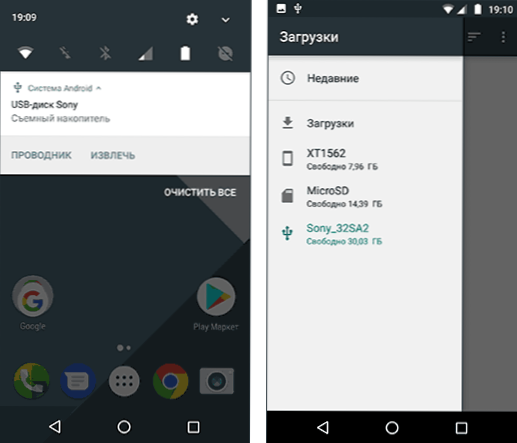
- Jeśli widziałeś powiadomienie „Nie można podłączyć DISK USB”, zwykle sugeruje to, że dysk flash w nieobsługiwanym systemie plików (na przykład NTFS) lub zawiera kilka sekcji. O czytaniu i nagrywanie NTFS Flash Drives na Androidzie dalej w artykule.
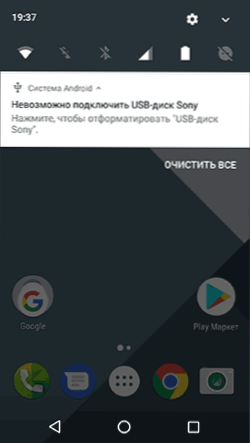
- Jeśli jakikolwiek menedżer plików zewnętrznych jest zainstalowany na telefonie lub tablecie, niektóre z nich mogą „przechwycić” połączenie dysków USB i wyświetlić własne powiadomienie o połączeniu.
- Jeśli nie pojawią się żadne powiadomienia, a telefon nie widzi napędu USB, może to wskazywać, że: nie ma wsparcia dla Hostu USB przez telefon (chociaż nie spotkałem się tak niedawno, ale teoretycznie możliwe przy najtańszym Androida-ah) lub Nie podłączasz dysku flash, ale zewnętrzny dysk twardy, dla którego nie ma wystarczającej mocy.
Jeśli wszystko poszło pomyślnie, a napęd flash jest podłączony, wygodniej będzie używać nie w zbudowanym menedżerze plików, ale w trzecim miejscu, patrz. Najlepsi menedżerowie plików na Androida.
Nie wszyscy menedżerowie plików pracują z dyskami flash. Z tych, których używam, mogę polecić:
- X -plore Plik Manager - wygodne, bezpłatne, bez niepotrzebnego śmieci, wielofunkcyjne, po rosyjsku. Aby pokazać dysk flash, powinieneś przejść do „Ustawienia” i włączyć „Zezwól na dostęp do USB”.
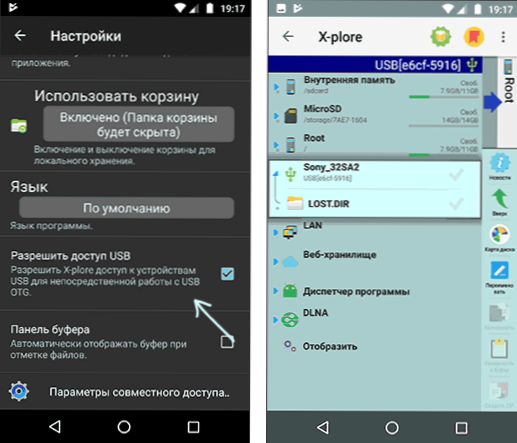
- Całkowity dowódca Androida.
- ES Conductor - niedawno ma wiele zbędnych i nie poleciłbym go bezpośrednio, ale w przeciwieństwie do poprzednich obsługuje odczyt z dysków Flash NTFS na Androidzie.
W całkowitym dowódcy i X-Plore możesz również dołączyć pracę (oraz czytanie i nagrywanie) do NTFS, ale tylko używając Microsoft Exfat/NTFS dla USB Paragon Software (dostępny na rynku zabaw, możesz sprawdzić pracę za darmo). Większość urządzeń Samsung domyślnie obsługuje również pracę z NTF.
Weź również pod uwagę, że przy długim braku użycia (kilka minut) podłączony dysk flash jest wyłączany przez urządzenie z Androidem, aby zapisać baterię erand (w menedżerze plików będzie wyglądać tak, jakby zniknęła).
Łączenie dysku USB do starych smartfonów z Androidem
Pierwszą rzeczą, oprócz kabla OTG USB lub odpowiedniego dysku flash, który jest zwykle konieczny przy połączeniu z najnowszymi urządzeniami z Androidem (z wyjątkiem Nexusa i niektórych urządzeń Samsung) jest dostęp do korzeni w telefonie. Dla każdego modelu telefonicznego można znaleźć w Internecie osobne instrukcje uzyskania dostępu do korzeni, a także istnieją uniwersalne programy do tych celów, na przykład root Kingo (należy pamiętać, że procedura uzyskiwania dostępu do korzeni jest potencjalnie niebezpieczne dla urządzenia, a dla niektórych producentów pozbawia twój tablet lub gwarantują telefon).
Dostęp do uzyskania (choć nie do końca kompletny, ale w przypadku większości scenariuszy używania jest wystarczający) Android na dysku flash jest możliwy bez korzeni, ale oba naprawdę działające aplikacje do tych celów, które są mi znane, obsługują tylko Nexus i otrzymują wynagrodzenie. Zacznę od metody w obecności dostępu do korzenia.
Używanie Stickmount do podłączenia dysku flash do Androida
Tak więc, jeśli masz dostęp do urządzenia, a następnie w celu szybkiego automatycznego dysku flash z kolejnym dostępem z dowolnego menedżera plików, możesz użyć bezpłatnej aplikacji StickMount (jest również płatna wersja pro) dostępna w Google Play https: // Grać.Google.Com/sklep/aplikacje/szczegóły?ID = UE.Ogień łańcuchowy.Stickmount
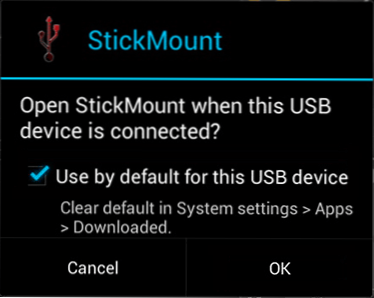
Po podłączeniu zaznacz domyślnie otwieranie Stickmount dla tego urządzenia USB i udzień praw do SuperPoler do aplikacji. Gotowy, teraz masz dostęp do plików plików, które będą w menedżerze plików w folderze SDCard/UsBstorage.
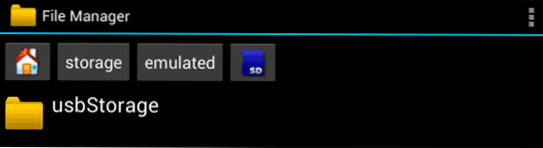
Obsługa różnych systemów plików zależy od urządzenia i jego oprogramowania układowego. Z reguły są to grube i fat32, a także ext2, ext3 i ext4 (systemy plików Linux). Rozważ to podczas podłączania dysku flash NTFS.
Czytanie plików z dysku flash bez roota
Dwie kolejne aplikacje, które umożliwiają czytanie plików z dyskami USB Flash na Android - Importer Nexus Media i Nexus USB OTG FileManager i obie nie wymagają praw głównych na urządzeniu. Ale oba opłacone w Google Play.
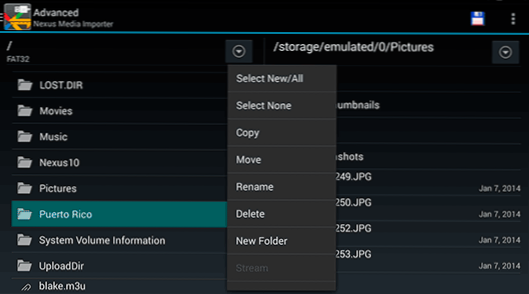
Aplikacje stwierdzono, że obsługa nie tylko gruba, ale także sekcje NTFS, ale z urządzeń, niestety tylko Nexus (możesz jednak sprawdzić, czy importer nośnika Nexus będzie działał na twoim urządzeniu nie z tego wiersza, pobierając bezpłatne zdjęcie do oglądania Zdjęcia na dysku flash - przeglądarka zdjęć Nexus od tego samego programisty).
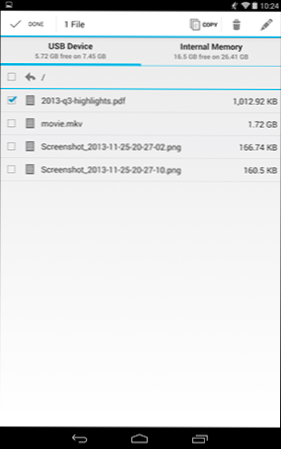
Nie przetestowałem żadnego z nich, ale sądząc po recenzjach, na ogół działają tak, jak powinny być na telefonach i tabletkach Nexus.
- « 17 Bezpłatnych programów odzyskiwania danych
- Jaki rodzaj folderu inetpub i jak go usunąć w systemie Windows 10 »

